So konfigurieren Sie Bitmoji und Snapchat

Wenn Sie Snapchat verwendet haben, werden Sie wahrscheinlich bemerkt haben, dass einige Ihrer Freunde ein Cartoon-Profilbild haben, das sie auch in verschiedene Snaps aufnehmen können. Dies ist ein "Bitmoji". Schauen wir uns nun an, wie man es für die Verwendung mit Snapchat einrichten kann.
Damit dies funktioniert, müssen Sie sowohl die Bitmoji-App auf Ihrem Telefon als auch Snapchat installiert haben. Sie ist im iPhone App Store und im Google Play Store verfügbar.
Öffnen Sie Snapchat und tippen Sie auf das Symbol oben links auf dem Bildschirm, um zur Einstellungsseite zu gelangen. Tippen Sie dann auf Bitmoji hinzufügen.

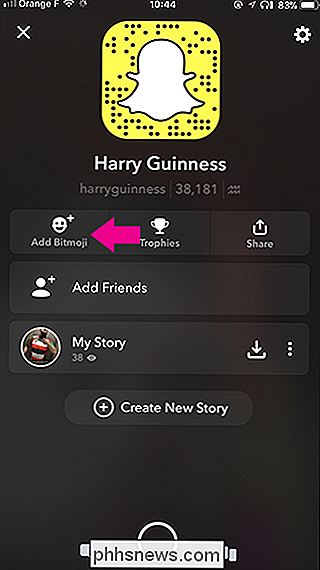
Tippen Sie auf Bitmoji erstellen. Wenn Sie die Bitmoji-App bereits installiert haben, wird sie geöffnet. Andernfalls werden Sie zum Herunterladen in den App Store oder Google Play Store weitergeleitet. Tippen Sie dann auf Erstellen mit Snapchat oder melden Sie sich mit einem bestehenden Bitmoji-Konto an.
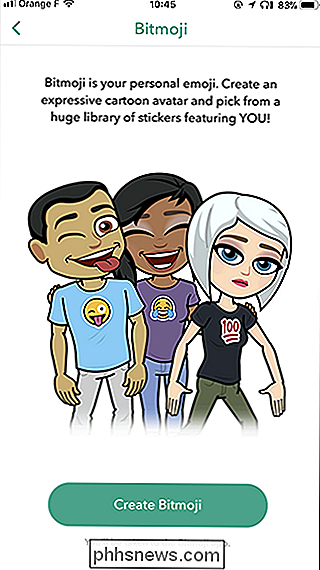
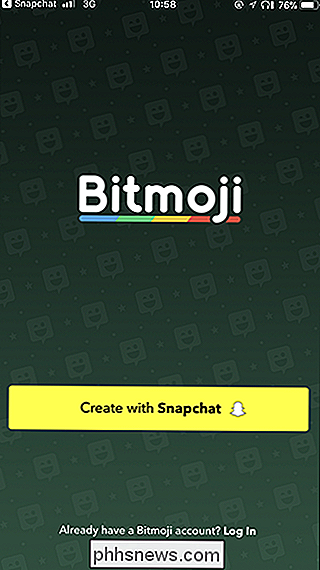
Jetzt ist es an der Zeit, mit der Erstellung Ihres Bitmoji-Avatars zu beginnen. Wählen Sie aus, ob Sie als männlich oder weiblich angezeigt werden möchten. Du wirst gefragt, ob du ein Selfie machen möchtest, um dich selbst zu vergleichen.
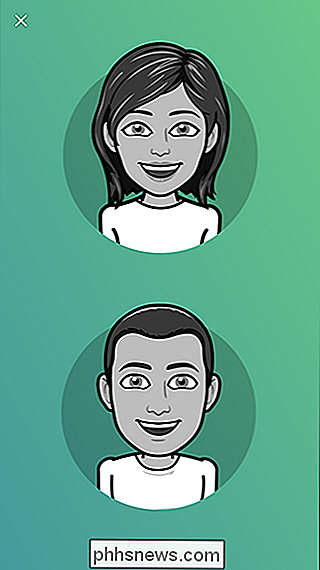
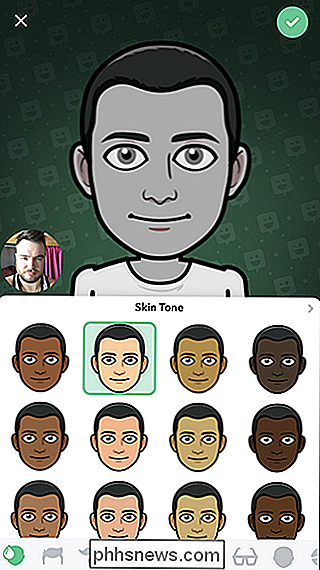
Arbeite durch alle Anpassungsoptionen - es gibt Millionen von möglichen Kombinationen - und du solltest in der Lage sein, eine vernünftige Annäherung an dein Aussehen zu erstellen. Ich denke, meine sieht ziemlich nah aus!


Tippe auf "Avatar speichern" und dann auf "Akzeptieren & Verbinden". Dadurch wird das gerade erstellte Bitmoji gespeichert und mit Ihrem Snapchat-Konto verknüpft.
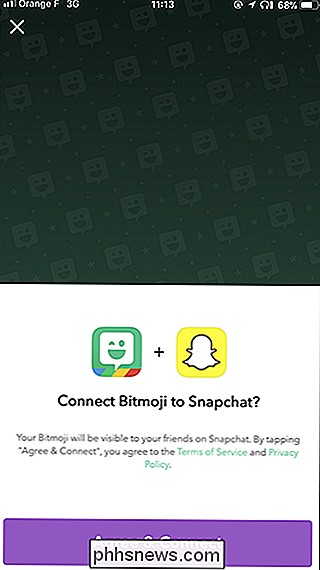
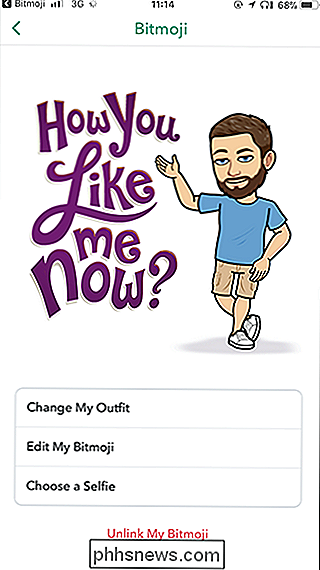
VERWANDT: Verwendung von Snapchat: Grundlagen zum Senden von Snaps und Nachrichten
Jetzt können Sie Ihr Bitmoji verwenden Snapchat. Sie sehen es in der Mitte Ihres Snapcodes, und Ihre Freunde sehen es in ihrer Kontaktliste. Du kannst Sticker mit deinem Bitmoji zu deinen Snaps hinzufügen, und wenn du direkt einen Freund mit Nachrichten versendest, verwende Sticker, die deine beiden Bitmojis enthalten.
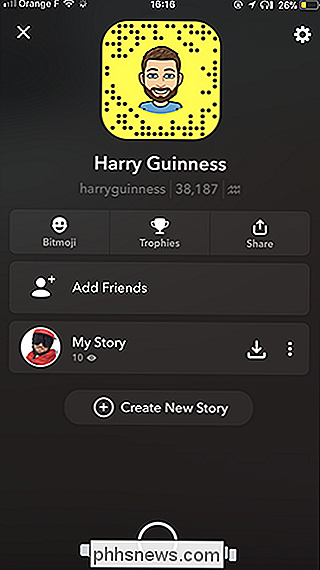

Du kannst jederzeit deinen Bitmoji-Avatar entweder von dort aus bearbeiten Snapchat oder die Bitmoji App.

Vor kurzem wurde NVIDIA SHIELD als erstes Android TV-Gerät auf OK Google und Google zugreifen können Assistent. Die Sache ist, dass Sie wirklich den Fernseher einschalten müssen, um wirklich das Beste daraus zu machen - aber eine neue Einstellung wird Sie immer noch benutzen lassen, selbst wenn der Bildschirm ausgeschaltet ist.

So melden Sie sich bei Ihrem LastPass-Passwort an Vault mit Ihrem Fingerabdruck in Windows
Passwort-Manager wie LastPass sind die sicherste Methode zum Erstellen und Speichern von Kennwörtern für alle Ihre bevorzugten Websites. Wenn Sie sie etwas einfacher verwenden möchten, können Sie sich sofort mit Ihrem Fingerabdruck in Ihren LastPass-Tresor einloggen. Sie brauchen dazu auch kein Windows Hello.



